앱 설치와 상품 연동
카페24에서 소스라이브 앱을 설치해 카페24에 등록한 상품을 소스라이브에서도 사용할 수 있습니다.
카페24의 상품을 소스라이브에 연동해 정보를 가져오기 위해서는 소스라이브 관리자 계정을 발급 받고, 카페24에서 소스라이브 앱을 설치해야 합니다.
- 소스라이브 계정이 없다면, 소스라이브 계정을 발급 받을 수 있는 신청 페이지로 이동합니다.
- 소스라이브 계정이 이미 있다면, 소스라이브 어드민에 로그인 후 카페24의 소스라이브 앱 설치가 진행 가능합니다.
카페24에서 소스라이브 상품 연동 앱 설치
STEP 1. 카페24에 대표 관리자로 로그인합니다.
STEP 2. 앱 > 앱스토어 바로가기(링크) 를 클릭합니다.
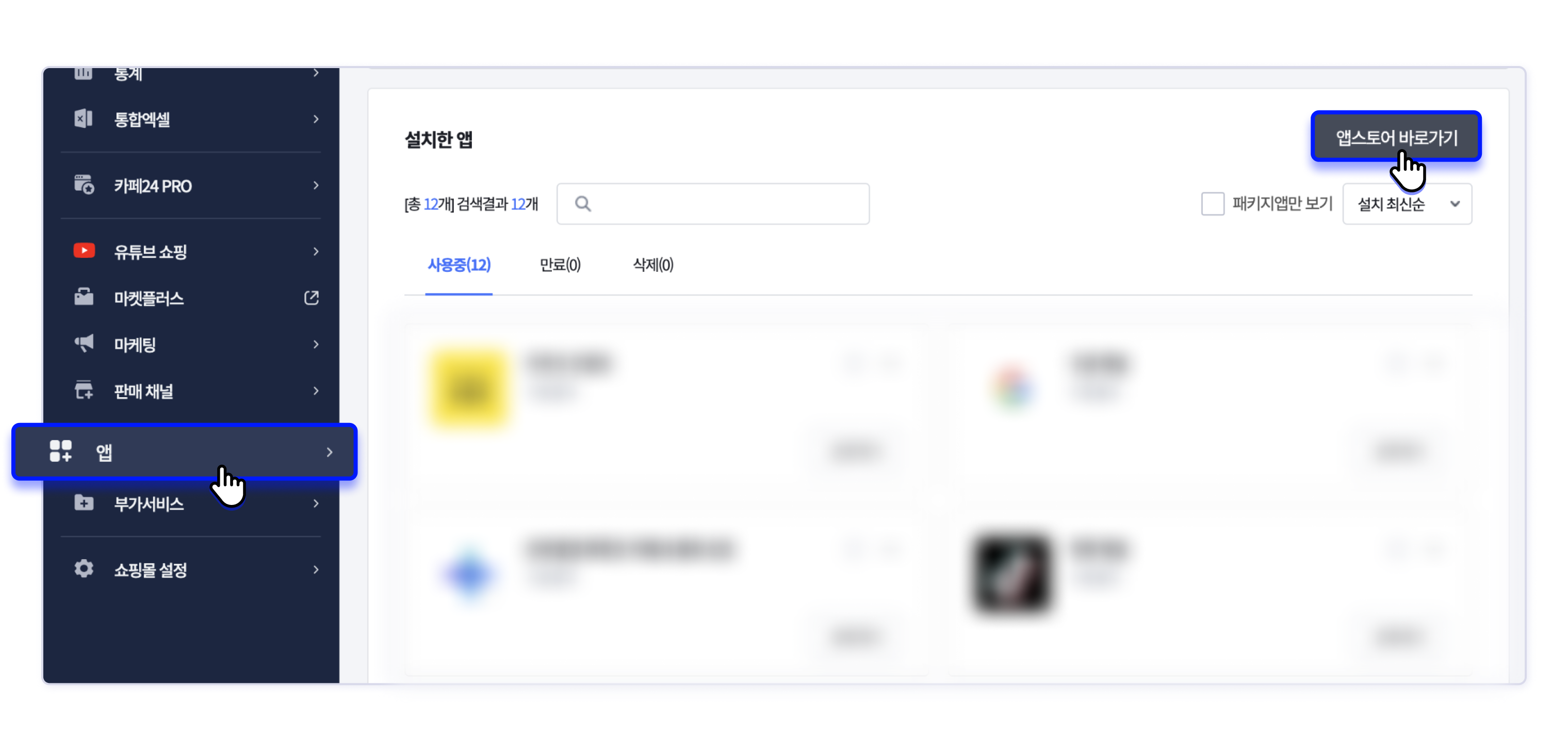
STEP 3. 소스라이브를 검색 또는 또는 소스라이브앱 링크로 바로 진입 후, 설치하기를 클릭합니다.
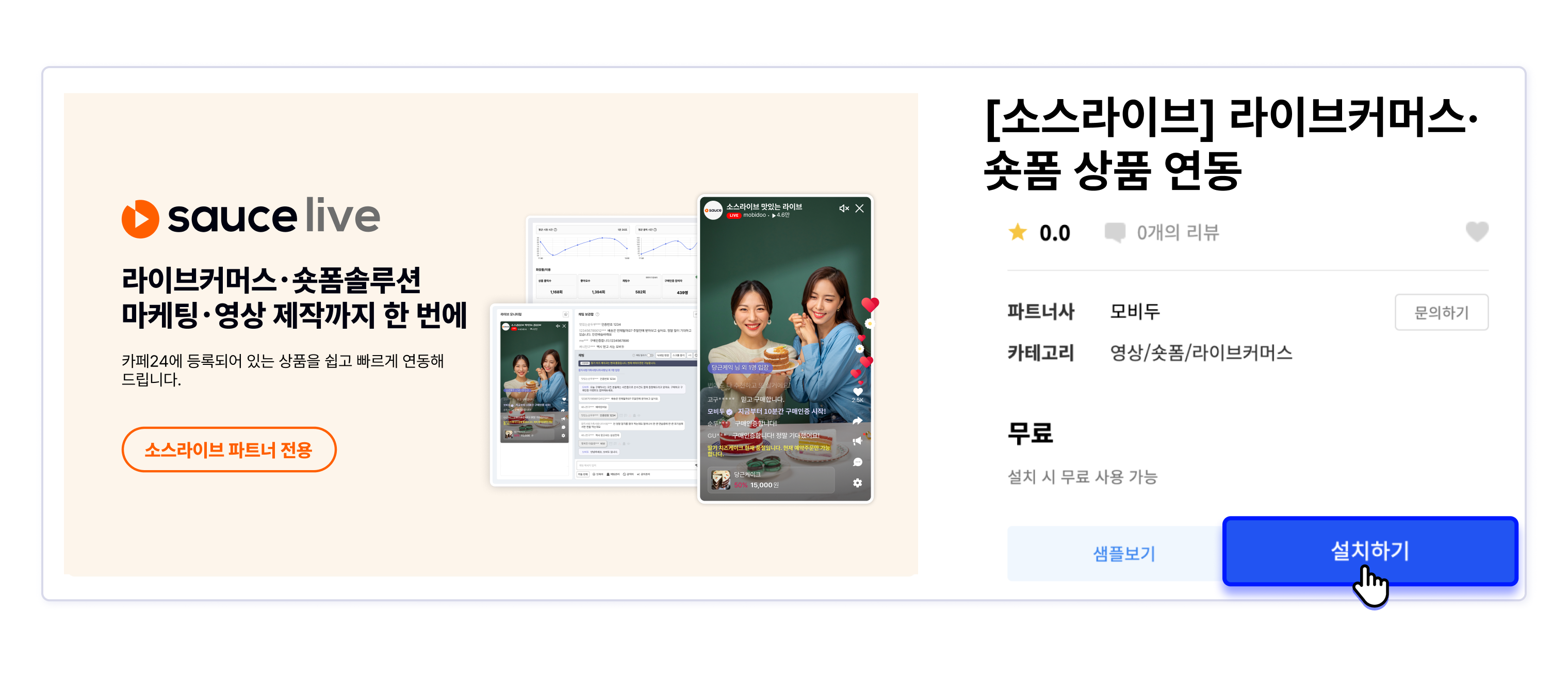
STEP 4. 소스라이브 계정 보유 여부에 따라 항목을 선택하세요.
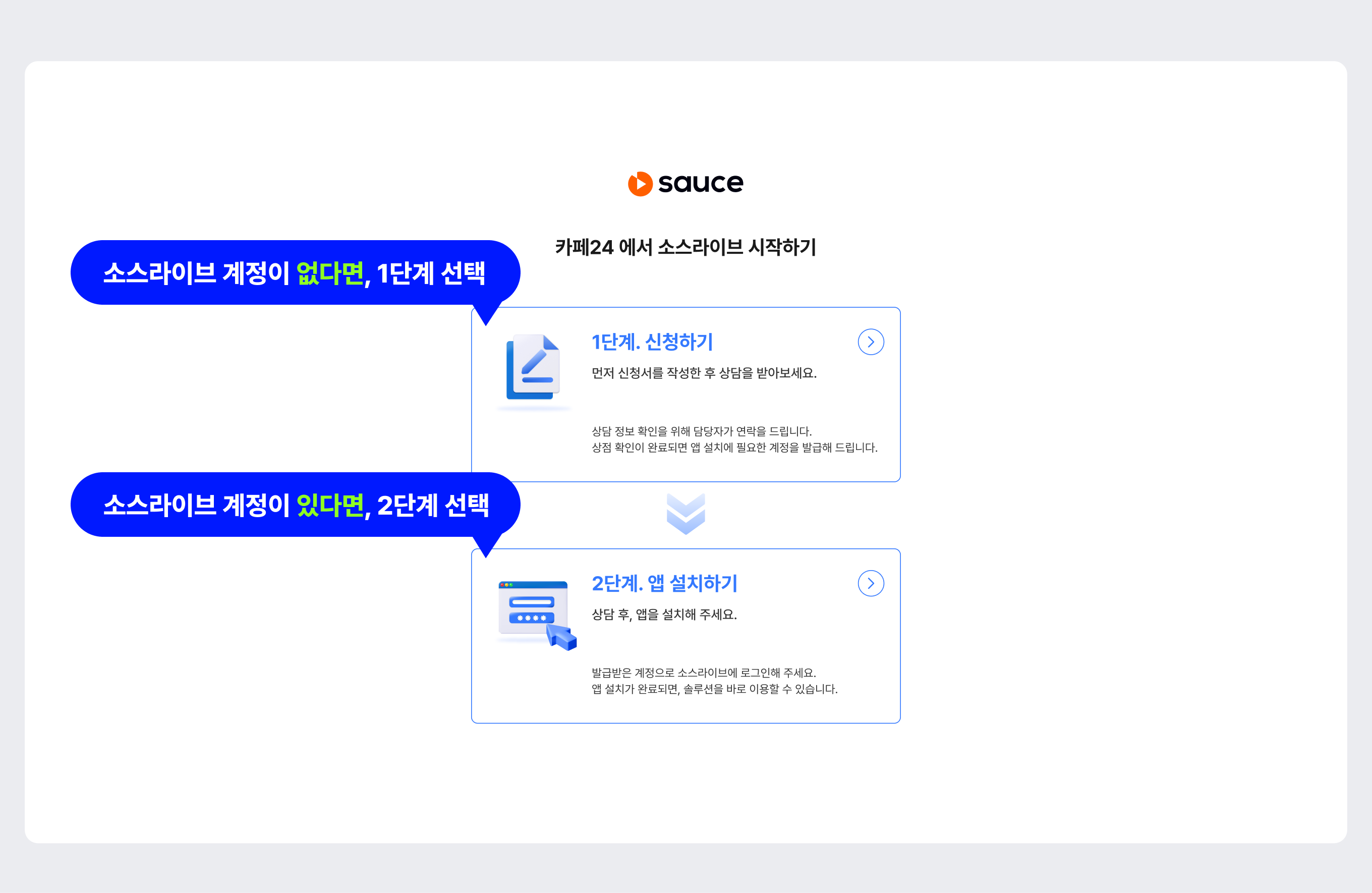
STEP 4-1. 소스라이브 계정이 없다면 1단계. 신청하기를 클릭합니다.
-
신청서 작성 화면으로 이동하며, 모든 필수 항목을 입력한 뒤 제출하기를 클릭하세요. 모비두 담당자가 계정을 발급해 드립니다.
-
발급 받은 계정으로 소스라이브에 로그인 합니다.
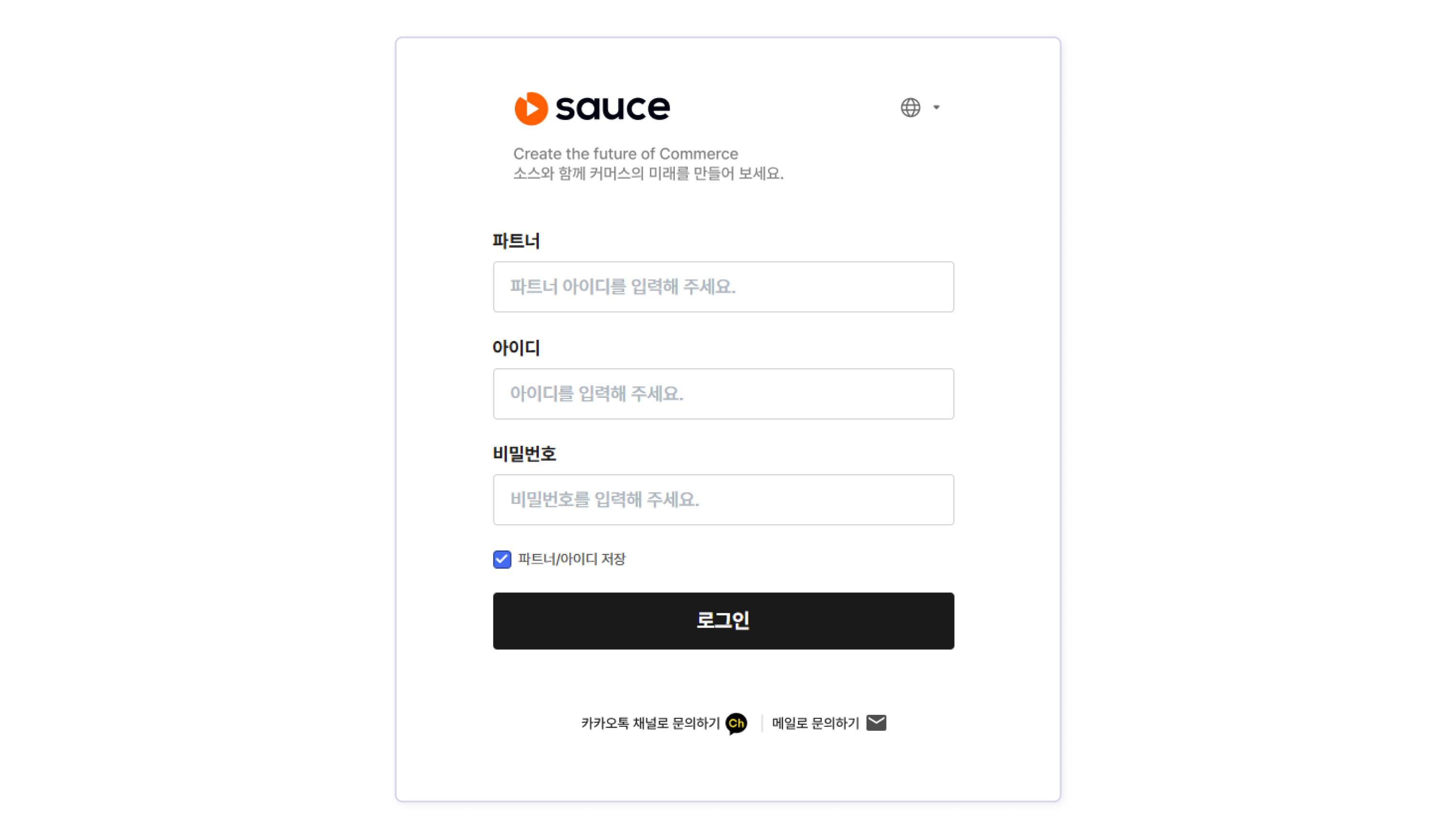
-
카페24 소스라이브 앱 > 설치하기 화면으로 돌아가 2단계. 앱 설치하기를 클릭합니다.
STEP 4-2. 이미 발급 받은 소스라이브 계정이 있다면, 소스라이브 어드민에 로그인 한 상태로 2단계. 앱 설치하기를 클릭하면 바로 앱 설치를 시작할 수 있습니다.
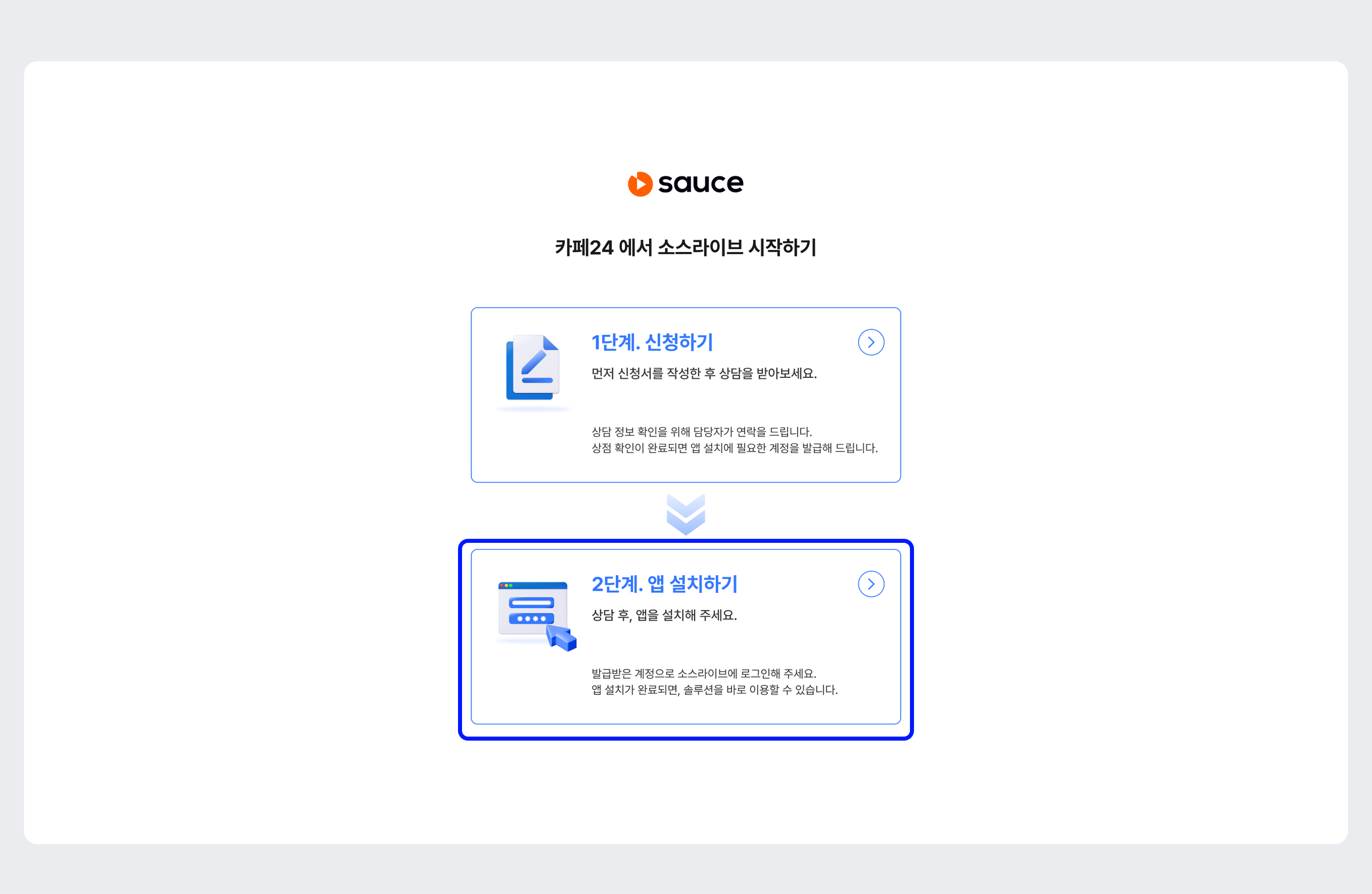
STEP 5. 동의함 클릭 시, 소스라이브와 카페24의 상품 연동을 위한 앱 설치를 진행합니다.
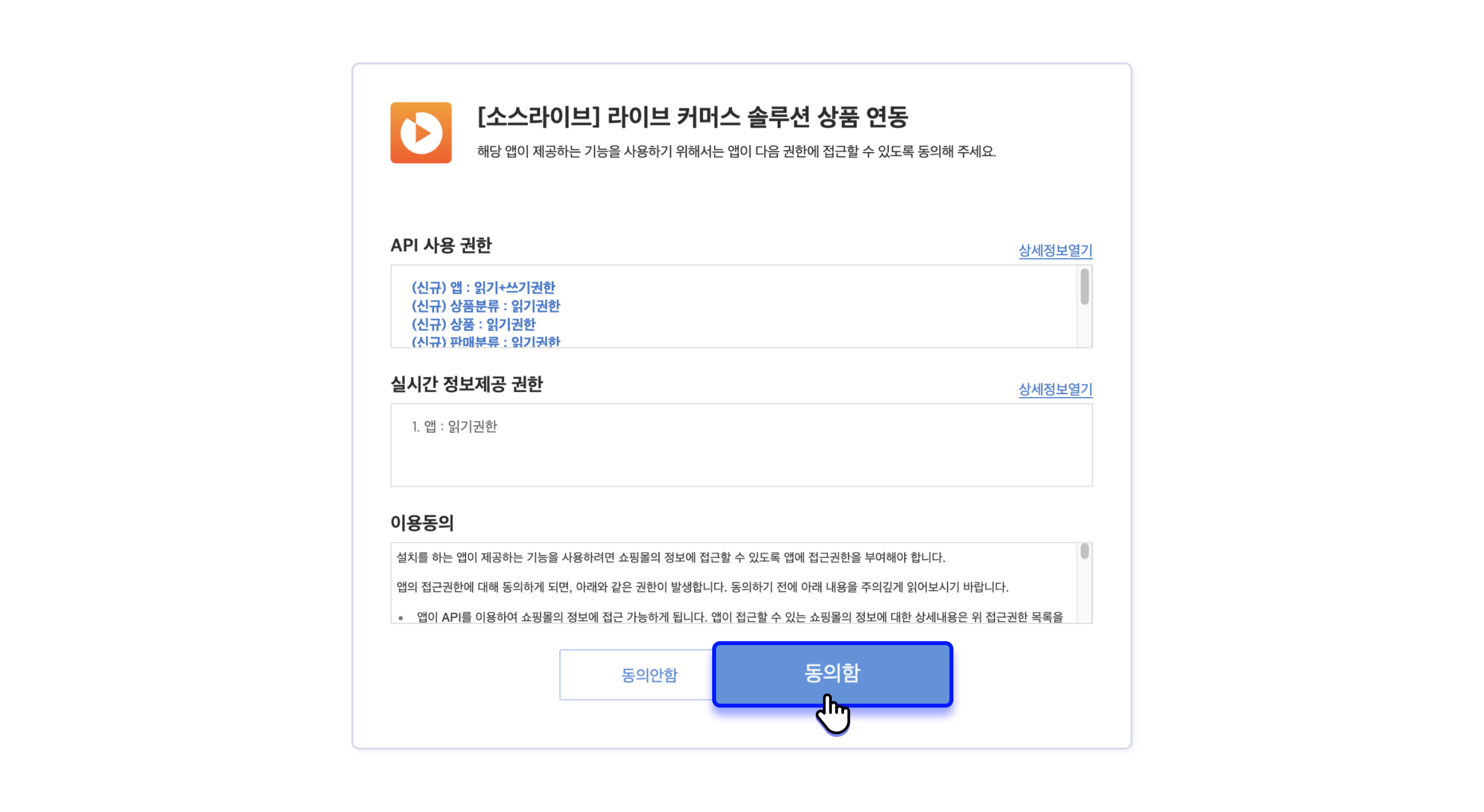
STEP 6. 소스라이브와 카페24의 연동 완료 후, 소스라이브에서 카페24 상품 연동 버튼을 클릭하세요. 카페24의 상품을 소스라이브 어드민에 불러옵니다.
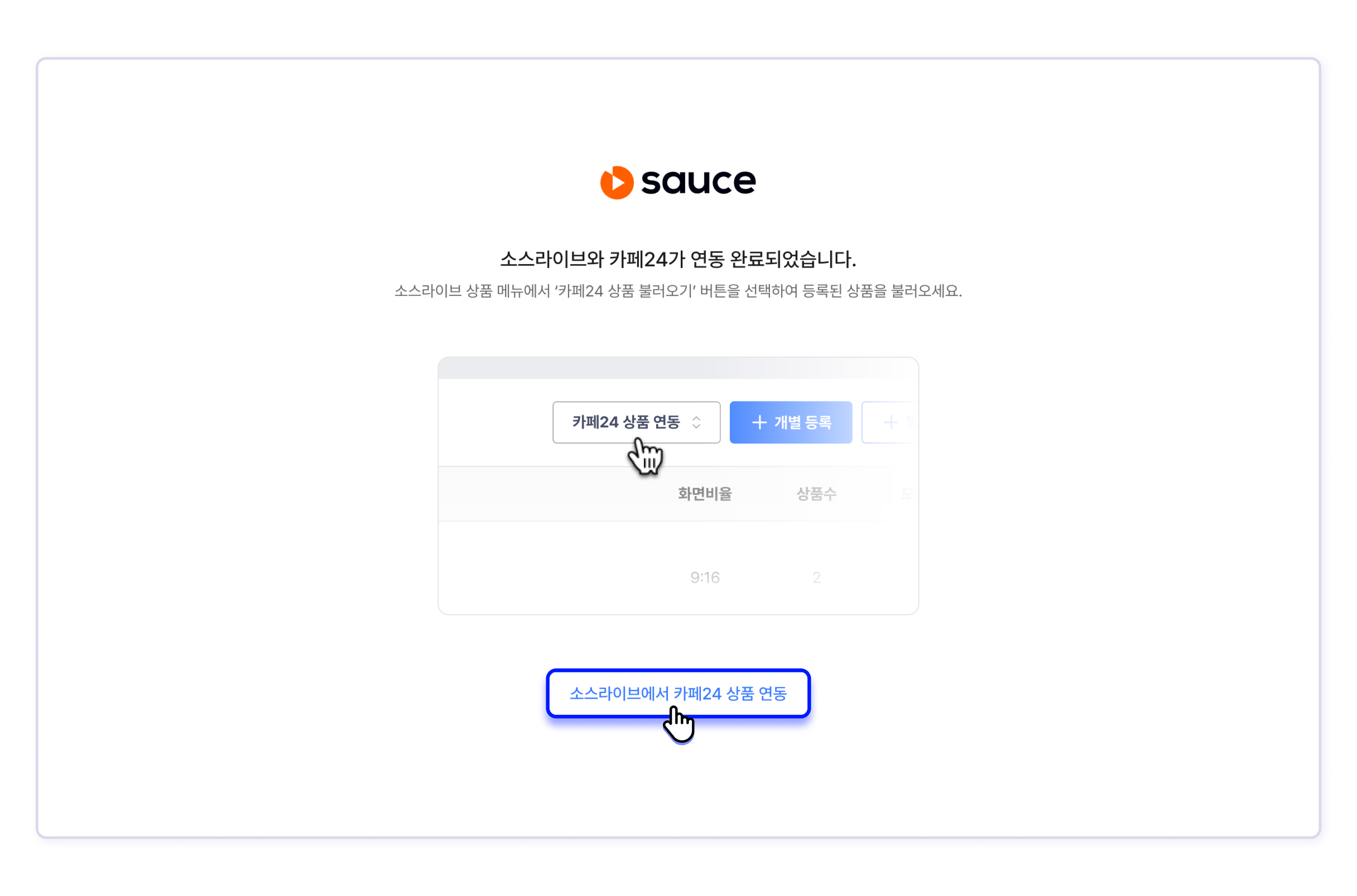
소스 어드민에서 상품 연동
연동이 성공적으로 이뤄졌다면, 소스 어드민> 상품 > 목록 상단에서 카페24 상품 연동 메뉴를 확인할 수 있습니다.
카페24 상품 연동 메뉴에는 카페24에 등록된 상품을 불러오고 등록하기 위해 3가지 메뉴를 제공합니다.
- 상품 등록
- 등록할 상품 필드 변경
- 상품 최신화
상품 등록
STEP 1. 소스 어드민 > 상품 > 카페24 상품 연동 > 상품 등록을 클릭합니다.
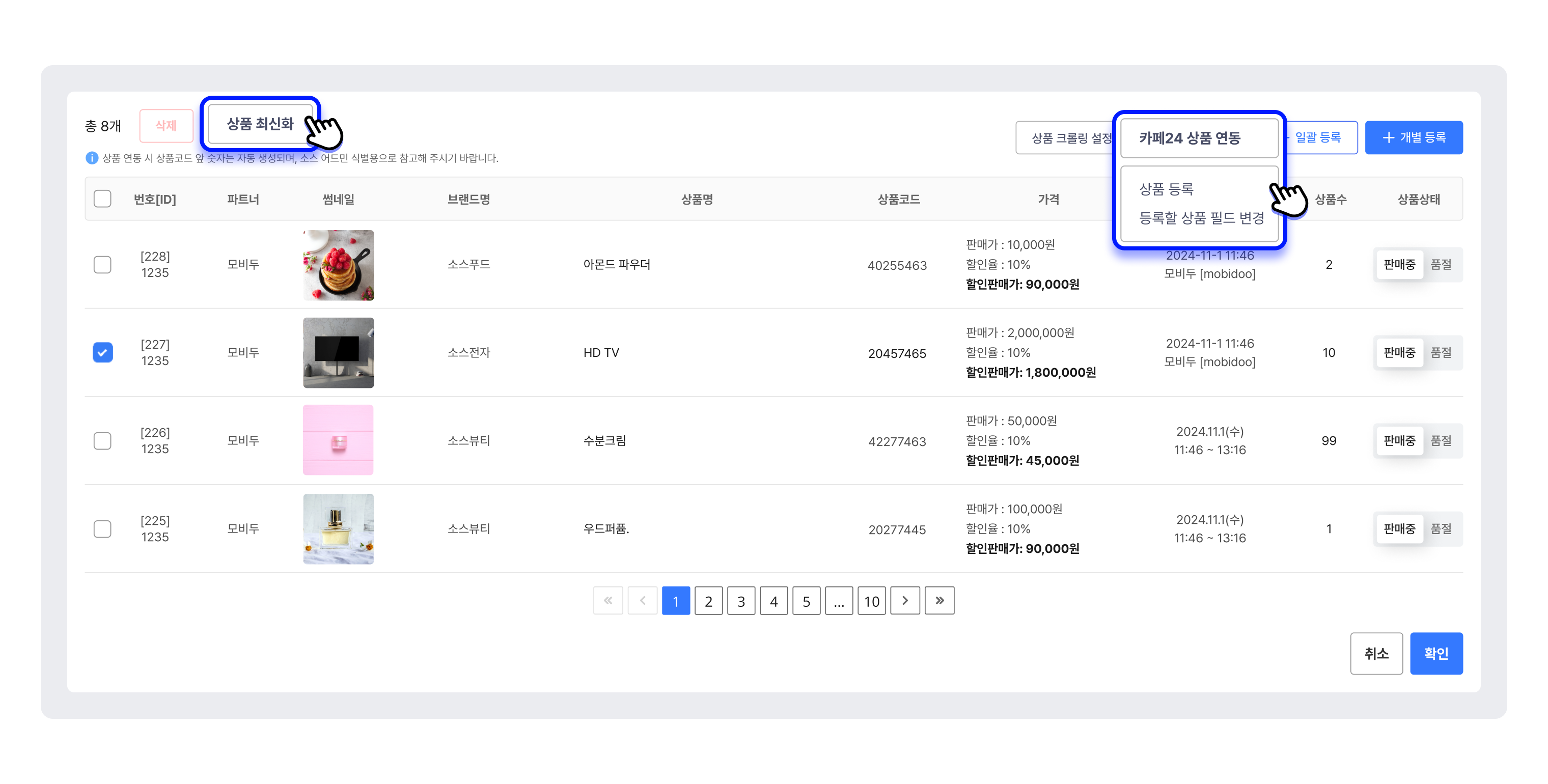
STEP 2. 카페24 상품 모달 창에서 원하는 상품을 선택 후 등록합니다.
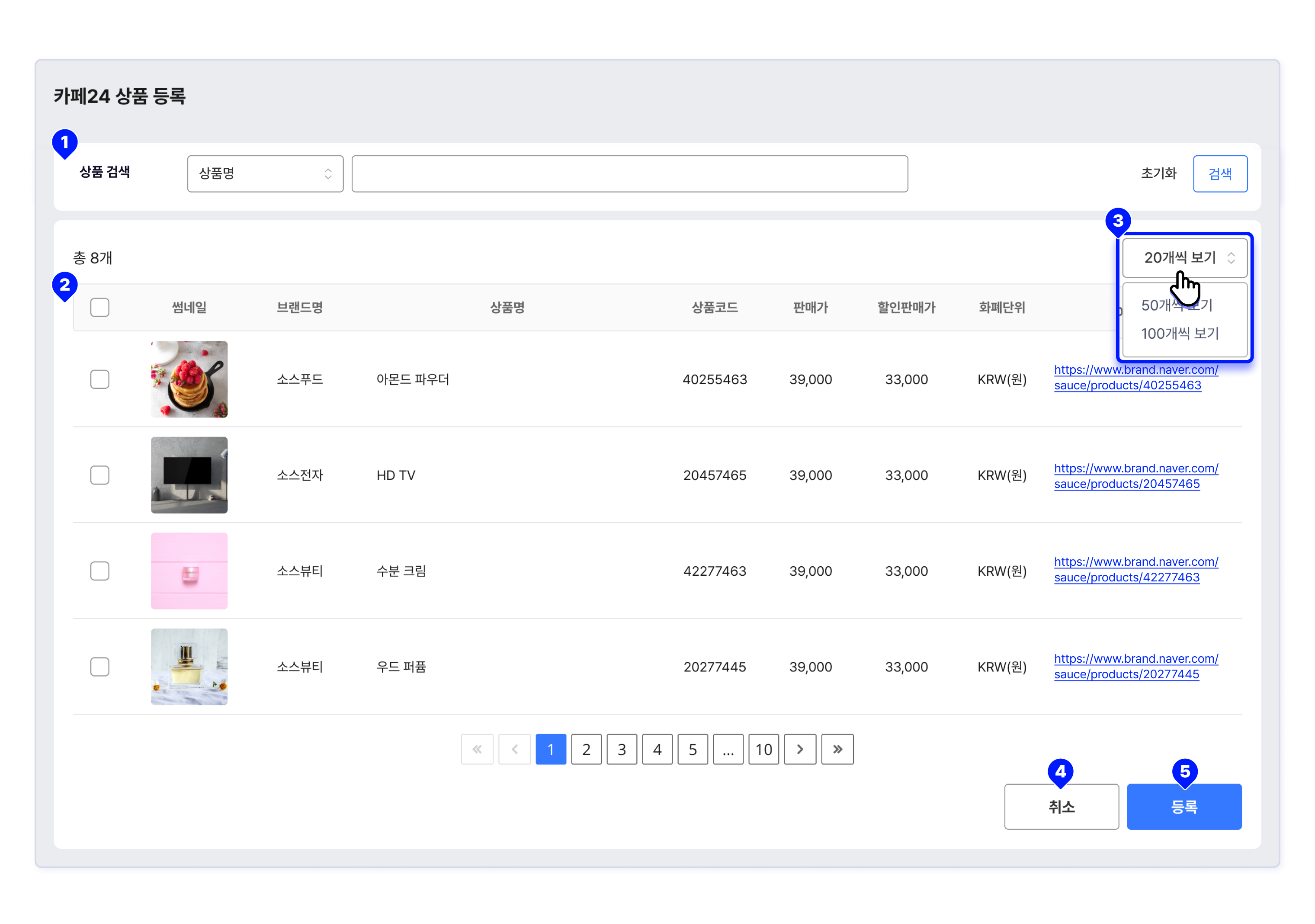
ⓘ 검색 영역 : 카페24에 등록된 상품을 검색할 수 있습니다. 검색은 상품명, 브랜드명, 상품 코드로 할 수 있습니다.
② 상품리스트 : 상품 리스트는 등록 최신순으로 불러옵니다.
③ 상품 보기 : 상품 목록에서 한 페이지에 노출할 상품 수를 선택합니다. 최대 100개까지 선택할 수 있습니다.
④ 취소 : 상품 연동을 하지 않습니다.
⑤ 등록 : 불러온 카페24 상품을 소스 어드민에 등록합니다.
등록된 상품명을 클릭하면 상세 화면으로 이동합니다.
- 상품 코드는 수정 불가합니다.* 카페24에서 상품 정보를 한 번 불러온 후 상세 정보를 수정하면, 소스 어드민 기준으로 상품 정보가 저장됩니다.
예를 들어, 상품명 글자 수 기준이 소스 어드민은 100자, 카페24는 150자인 경우, 상품명은 소스 어드민 기준인 100자까지만 입력할 수 있습니다.
등록할 상품 필드 변경
소스 어드민의 상품 정보의 필드값과 카페24의 상품 필드값이 다른 경우가 있습니다. 이때, 사용하고자 하는 상품 필드값으로 변경할 수 있습니다.
- 브랜드명 : 브랜드 이름이 기본값이며, 상점명으로 변경해서 사용할 수 있습니다.
- 할인판매가 : PC 할인 판매가가 기본값이며, 모바일 할인 판매가로 변경해 사용할 수 있습니다.
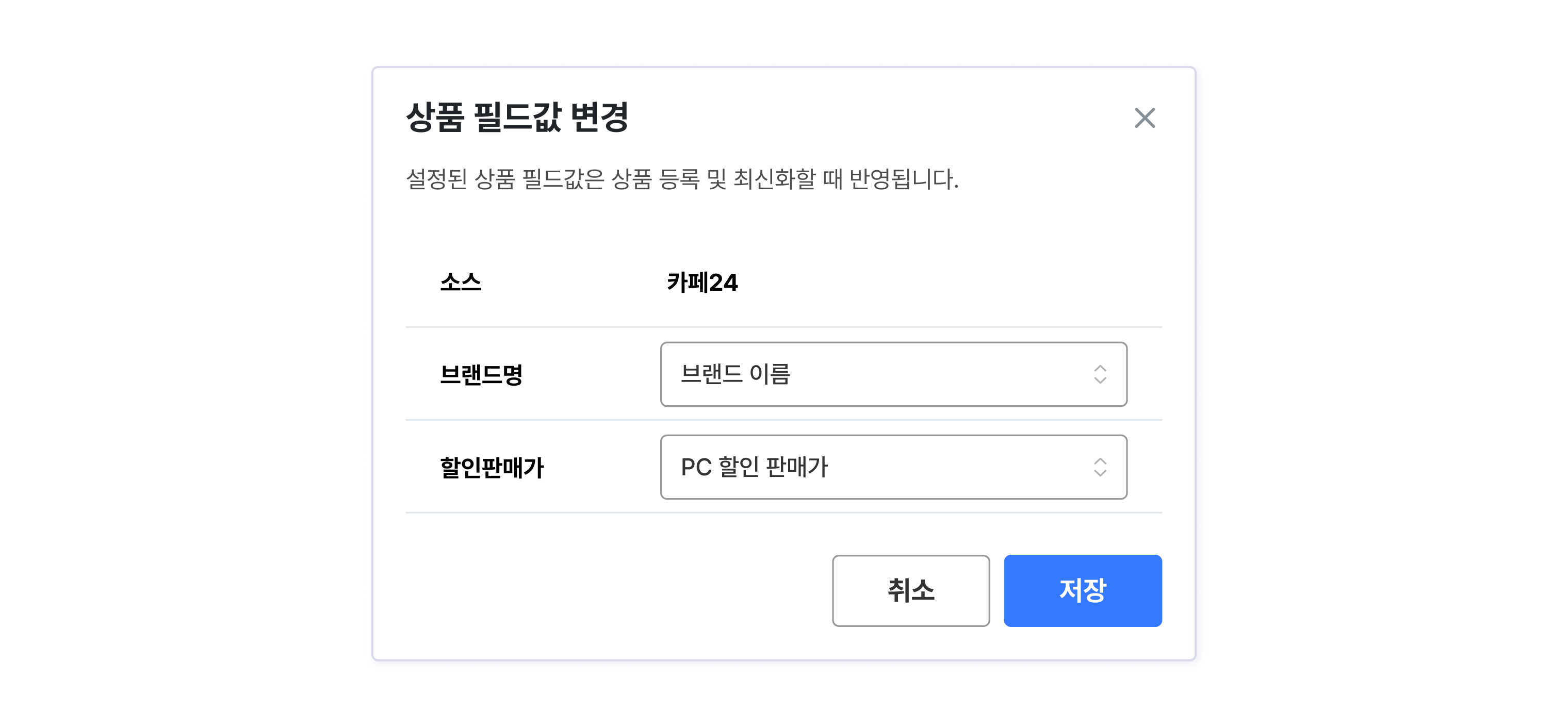
상품 최신화
카페24에서 불러온 상품의 정보가 변경된 경우, 소스 어드민에서 해당 상품을 선택해 상품 최신화 버튼을 클릭하면 정보를 업데이트할 수 있습니다.
카페24 또는 소스 어드민에서 삭제된 상품은 최신화할 수 없습니다.
위 과정을 거쳐 등록된 상품으로 라이브를 진행할 수 있습니다. 라이브 편성은 라이브 편성하기 챕터에서 설명합니다.
FAQ
프로모션 할인 가격 또는 특정 고객에게 할인 가격을 노출하고 싶어요
카페24에서 상품에 프로모션 할인 가격을 설정하거나, 참여 대상자 회원 등 특정 고객에게 최종 설정된 할인 가격을 노출하고 싶을 때 아래와 같이 설정하면 소스 어드민에서는 해당 조건의 할인 가격을 우선 적용합니다.
여러 개의 프로모션 가격이 설정 된 경우, 다가오는 빠른 날짜 혜택을 적용합니다.
Step 1. 카페24 어드민 > 프로모션 메뉴 > 고객 혜택 관리 > 혜택 등록을 선택합니다.
Step 2. 진행하고자 하는 프로모션 또는 혜택 조건에 따라 조건 설정, 혜택 설정 영역을 입력을 합니다.
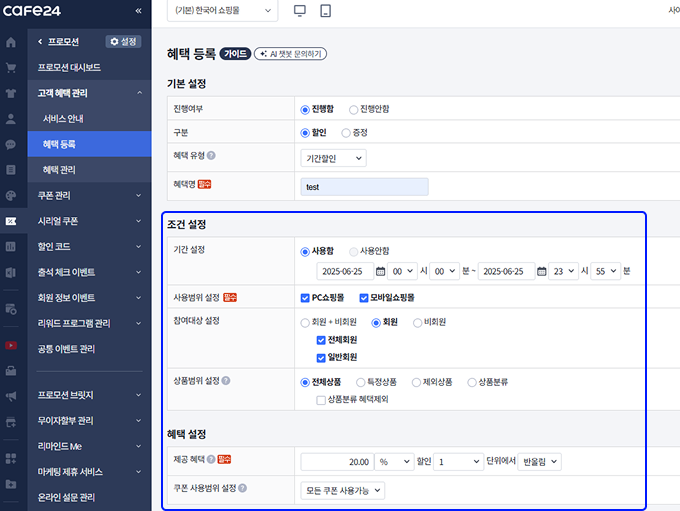
더 많은 정보 보기
아래 타이틀을 클릭하고 더 많은 🔗연동 정보🔗를 확인해보세요.
Updated about 2 months ago
V1.0
